ABB机器人公司有自己研发的robotstudio离线仿真软件,此次编程可以依托该软件建立编程环境。打开robotstudio软件,如图7-27所示,最上方为菜单栏,左侧为工具下拉菜单,中间部分是创建新工作站以及RAPID模块,如果没有模拟仿真,可以直接新建一个RAPID模块文件,并在其中编辑语言。
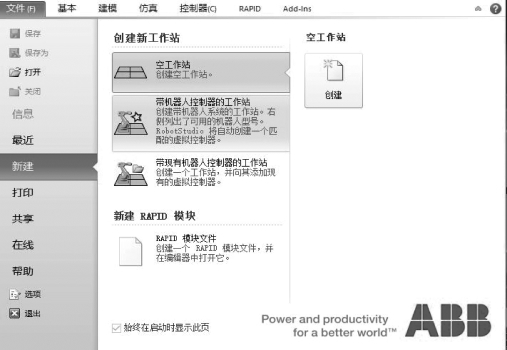
图7-27 robotstudio显示界面
在正式开始机器人运动编程时,必须建立机器人编程环境,在robotstudio中新建空工作站,从机器人模型库选取IRB2600机器人,导入操作界面,单击“建模”菜单栏,构建本次实验所需要的矩形体,如图7-28所示。

图7-28 建立工具模型
单击“机器人系统”菜单栏下的从布局,激活机器人控制器,相当于接通机器人控制电源,接下来完成相应参数的设置,即机器人末端工具数据、工件坐标和有效载荷,这是编程前的必要准备工作。
首先对末端工具进行设置,包括工具中心点坐标系trans、工具质量mass、工具负载的重心cog,本次力觉示教实验的工具负载包括六维力传感器,故重心位置应该是工具和力传感器的共同重心点,具体设置如图7-29所示。

图7-29 工具参数设置界面(www.daowen.com)
根据7.3中的控制算法,在机器人x正方向施加一个力,可以求得在这个方向位移,对工业机器人的位置和工具的姿态进行偏移,获取该坐标点位置,记为Target_110,依次沿y轴正方向,x轴负方向,y轴负方向完成一个简单矩形路径,分别在四个角点记录下坐标位置,将坐标数据导入到程序模块,如图7-30所示。

图7-30 程序数据编辑
整个程序模块主要分为,I/O通信程序模块、运动设定模块、运动控制模块,运动轨迹和姿态信息都编辑其中,也是数据存储最大的模块;I/O模块主要编辑各种控制信号,包括辅助设备夹紧/放松,转速以及定时操作等;运动设定模块往往是机器人末端运动轨迹的目标点以及一些常量、变量的设定;TCP模块主要编辑工具与工件位置关系,确保轨迹运动的同时,避免发生干涉、碰撞。下面简单介绍各模块程序:

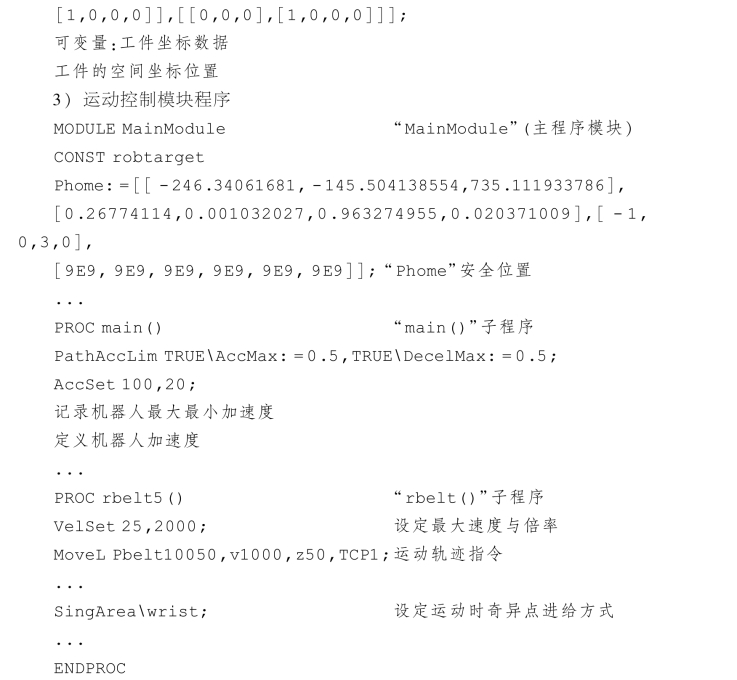
当程序编辑完成之后,单击菜单栏下的仿真“播放”虚拟按键,如图7-31所示。
可以看到机器人末端工具按照既定的外力作用,沿工件的x轴正向移动,工具运行到工件末端位置时,又受y轴正向牵引力继续轨迹运动,直到走完整个矩形轨迹,回到工作原点,示教再现任务完成,仿真结束。
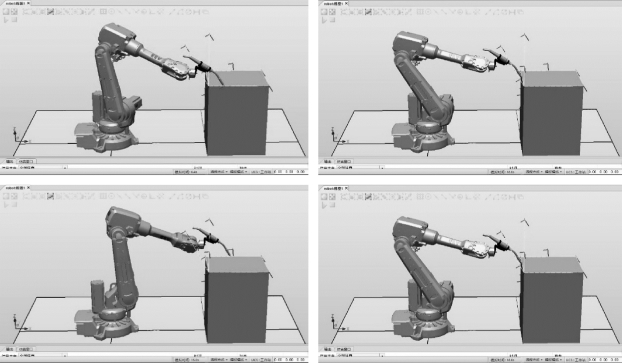
图7-31 矩形路径示教运动
免责声明:以上内容源自网络,版权归原作者所有,如有侵犯您的原创版权请告知,我们将尽快删除相关内容。






